
Читайте также:
|
Старт работы Старт работы- Окончание работы Окончание
-источника цели -источника работы-цели
----- '------------- '------------------- '-------------- '------ Отношение
Старт работы Старт работы- °к°™ние Окончание работы
-источника цели работы-цели -источника
---- '------------- '------------------- '-------------- 1--------- Отношение
Рис. 1.4.6. Временная диаграмма выполнения работ
Перекрестки (Junction). Окончание одной работы может служить сигналом к началу нескольких работ, или же одна работа для своего запуска может ожидать окончания нескольких работ. Перекрестки используются для отображения логики взаимодействия стрелок при слиянии и разветвлении или для отображения множества событий, которые могут или должны завершены перед началом следующей работы. Различают перекрестки я слияния (Fan-in Junction) и разветвления (Fan-out Junction) стрелок. Перекресток не может использоваться одновременно для слияния и для «ветвления. Для внесения перекрестка служит кнопка Щ (добавить ^диаграмму перекресток - Junction) в палитре инструментов. В диалоге junction Type Editor необходимо указать тип перекрестка. Смысл каждого типа приведен в табл. 1.4.2.
Таблица 1.4.2. Типы перекрестков
 |
Все перекрестки на диаграмме нумеруются, каждый номер имеет префикс J. Можно редактировать свойства перекрестка при помощи диалога Junction Properties (вызывается из контекстного меню). В отличие от IDEF0 и DFD в IDEF3 стрелки могут сливаться и разветвляться только через перекрестки. Рис. 1.4.7-1.4.11 иллюстрируют смысл перекрестков каждого типа.

Рис. 1.4.7. Перекрестки для слияния и разветвления типа синхронного
"И". Здесь после завершения работы 1 одновременно запускаются
работы 2 и 4. Для запуска работы 5 требуется одновременное
завершение работ 3 и 4

Рис. 1.4.8. Перекрестки для слияния и разветвления типа асинхронного
"И". Здесь после завершения работы 1 запускаются работы 2 и 4
(не обязательно одновременно). Для запуска работы 5 требуется
завершение работ 3 и 4 (не обязательно одновременное)

Рис. 1.4.9. Перекрестки для слияния и разветвления типа асинхронного
"ИЛИ". Здесь после завершения работы 1 запускается либо работа 2,
либо работа 3, либо работа 4, либо их сочетание (не обязательно
одновременно). Для запуска работы 5 требуется завершение любой
из работ 2, 3 и 4 или их сочетания (не обязательно одновременное)
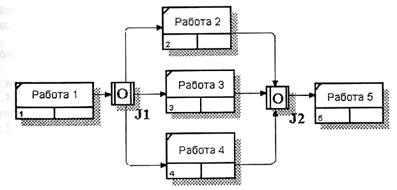
Рис. 1.4.10. Перекрестки для слияния и разветвления типа синхронного
"ИЛИ". Здесь после завершения работы 1 запускается либо работа 2,
либо работа 3, либо работа 4, либо их сочетание. Если запускается
более одной работы, требуется их одновременный запуск. Для запуска
работы 5 требуется завершение любой из работ 2, 3 и 4 или их
сочетания. Если завершается более чем одна работа, требуется их
одновременное завершение
 |
 Рис. 1.4.11. Перекрестки для слияния и разветвления типа исключающего
Рис. 1.4.11. Перекрестки для слияния и разветвления типа исключающего
"ИЛИ". Здесь после завершения работы 1 запускается только одна
работа - либо работа 3, либо работа 4. Для запуска работы 5 требуется
завершение только одной из работ, 3 или 4
Правила создания перекрестков. На одной диаграмме IDEF3 может быть создано несколько перекрестков различных типов. Определенные сочетания перекрестков для слияния и для разветвления могут приводить к логическим несоответствиям. Чтобы избежать конфликтов необходимо соблюдать следующие правила:
1. Каждому перекрестку для слияния должен предшествовать перекресток
для разветвления.
2. Перекресток для слияния "И" не может следовать за перекрестком для
разветвления типа синхронного или асинхронного "ИЛИ" (рис. 1.4.12).
Действительно, после работы 1 может запускаться только одна работа -
2 или 3, а для запуска работы 4 требуется окончание обеих работ - 2 и 3.
Такой сценарий не может реализоваться.
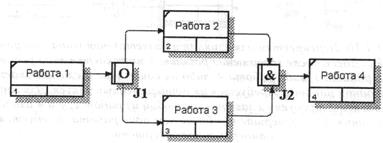
Рис. 1.4.12. Неверное размещение перекрестков. Перекресток для слияния "И" не может следовать за перекрестком для разветвления "ИЛИ"
3. Перекресток для слияния "И" не может следовать за перекрестком для разветвления типа исключающего "ИЛИ" (рис. 1.4.13).

Рис. 1.4.13. Неверное размещение перекрестков. Перекресток для слияния
"И" не может следовать за перекрестком для разветвления типа
исключающего "ИЛИ"
4. Перекресток для слияния типа исключающего "ИЛИ" не может следовать за перекрестком для разветвления типа "И" (рис. 1.4.14). Здесь после завершения работы 1 запускаются обе работы - 2 и 3, а для запуска работы 4 требуется, чтобы завершилась одна и только одна работа -или 2, или 3.

Рис. 1.4.14. Неверное размещение перекрестков. Перекресток для слияния
типа исключающего "ИЛИ" не может следовать за перекрестком
для разветвления типа "И"
4. Перекресток, имеющий одну стрелку на одной стороне, должен иметь более одной стрелки на другой.
Объект ссылки. Объект ссылки в IDEF3 выражает некую идею, концепцию или данные, которые нельзя связать со стрелкой, перекрестком или работой (рис. 1.4.15). Для внесения объекта ссылки служит кнопка ШЗ (добавить в диаграмму объект ссылки - Referent) в палитре инструментов. Объект ссылки изображается в виде прямоугольника, похожего на прямоугольник работы. Имя объекта ссылки задается в диалоге Referent Properties (пункт контекстного меню Name), в качестве имени можно использовать имя какой-либо стрелки с других диаграмм или имя сущности из модели данных. Объекты ссылки должны быть связаны с единицами работ или перекрестками пунктирными линиями. Официальная спецификация IDEF3 различает три стиля объектов ссылок - безусловные (unconditional), синхронные (synchronous) и асинхронные (asynchronous). BPwin поддерживает только безусловные объекты ссылок. Синхронные и асинхронные объекты ссылок, используемые в диаграммах переходов состояний объектов, не поддерживаются.

Рис. 1.4.15. Объект ссылки
При внесении объектов ссылок помимо имени следует указывать л объекта ссылки. Типы объектов ссылок приведены в табл. 1.4.3.
Таблица 1.4.3. Типы объектов ссылок

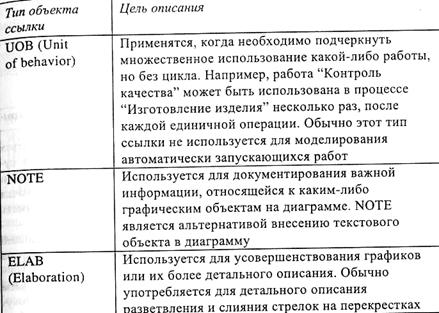
Декомпозиция работ. В IDEF3 декомпозиция используется для детализации работ. Методология IDEF3 позволяет декомпозировать работу многократно, т. е. работа может иметь множество дочерних работ. Это позволяет в одной модели описать альтернативные потоки. Декомпозиция может быть сценарием или описанием. Описание включает все возможные пути развития процесса. Сценарий является частным случаем описания и иллюстрирует только один путь реализации процесса. По умолчанию при декомпозиции на диаграмму IDEF3 создается описание. Чтобы создать сценарий, необходимо перейти в меню Diagram/Add IDEF3 Scenario.
Возможность множественной декомпозиции предъявляет дополнительные требования к нумерации работ. Так, номер работы состоит из номера родительской работы, номера декомпозиции и собственного номера работы на текущей диаграмме (рис. 1.4.16).

Рис. 1.4.16. Номер единицы работы (UOW)
Для описания номер декомпозиции равен 1. Для сценария номер декомпозиции всегда больше 1.
При создании сценария или описания необходимо придерживаться дополнительных ограничений - в сценарии или декомпозиции может существовать только одна точка входа. За точкой входа следует работа или перекресток. Для декомпозиции может существовать только одна точка выхода. Сценарий, который не является декомпозицией, может иметь несколько точек выхода.
Рассмотрим процесс декомпозиции диаграмм IDEF3, включающий взаимодействие автора (аналитика) и одного или нескольких экспертов предметной области.
Описание сценария, области и точки зрения. Перед проведением сеанса экспертизы у экспертов предметной области должны быть задокументированы сценарии и рамки модели для того, чтобы эксперт мог понять цели декомпозиции. Кроме того, если точка зрения моделирования отличается от точки зрения эксперта, она должна быть особенно тщательно задокументирована.
Возможно, что эксперт самостоятельно не сможет передать необходимую информацию. В этом случае аналитик должен приготовить список вопросов для проведения интервью.
Определение работ и объектов. Обычно эксперт предметной области передает аналитику текстовое описание сценария. В дополнение к этому может существовать документация, описывающая интересующие процессы. Из всей этой информации аналитик должен составить список кандидатов на работы (отглагольные существительные, обозначающие процесс, одиночные или в составе фразы) и кандидатов на объекты (существительные, обозначающие результат выполнения работы), которые необходимы для перечисленных в списке работ.
В некоторых случаях целесообразно создать графическую модель для представления ее эксперту предметной области. Графическая модель может быть также создана после сеанса сбора информации для того, чтобы детали форматирования диаграммы не смущали участников.
Поскольку разные фрагменты модели IDEF3 могут быть созданы разными группами аналитиков в разное время, IDEF3 поддерживает простую схему нумерации работ в рамках всей модели. Разные аналитики оперируют разными диапазонами номеров, работая при этом независимо. Пример выделения диапазона приведен в табл. 1.4.4.
Таблица 1.4.4. Диапазоны номеров работ

Последовательность и согласование. Если диаграмма создается после проведения интервью, аналитик должен принять некоторые решения, относящиеся к иерархии диаграмм, например сколько деталей включать в одну диаграмму. Если последовательность и согласование диаграмм неочевидны, может быть проведена еще одна экспертиза для детализации и уточнения информации. Важно различать подразумевающее согласование (согласование, которое подразумевается в отсутствие связей) и ясное согласование (согласование, ясно изложенное в мнении эксперта).
Работы, перекрестки и документирование объектов. IDEF3 позволяет внести информацию в модель различными способами. Например, логика взаимодействия может быть отображена графически в виде комбинации перекрестков. Та же информация может быть отображена в виде объекта ссылки типа ELAB (Elaboration). Это позволяет аналитику вносить информацию в удобном в данный момент времени виде. Важно учитывать, что модели могут быть реорганизованы, например для их представления в более презентабельном виде. Выбор формата для презентации часто имеет важное значение для организации модели, поскольку комбинация перекрестков занимает значительное место на диаграмме и использование иерархии перекрестков затрудняет расположение работ на диаграмме.
1.4.3. Организационные диаграммы и диаграммы Swim Lane
BPwin 4.0 содержит набор инструментов для моделирования организационной структуры предприятия. В отличие от предыдущей версии 2.5 он содержит четыре новых словаря - словарь изображений (bitmap), словарь ресурсов, словарь ролей и словарь групп ролей. Словарь изображений служит для импорта файлов в формате bmp в модель. Импортированные изображения можно использовать в диаграммах для улучшения их внеш него вида. Для импорта изображения следует перейти в меню Dictionary/ Bitmaps. Появляется диалог Bitmap Dictionary (рис. 1.4.17), в котором следует щелкнуть по кнопке Inport и найти файл формата bmp.
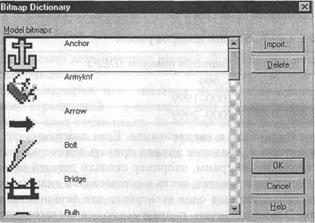
Рис. 1.4.17. Диалог Bitmap Dictionary
Словарь Role Group Dictionary (меню Dictionary/Role Group, рис. 1.4.18) позволяет создать и определить свойства групп ролей. Группы ролей могут использоваться как на организационных диаграммах, так и на диаграммах Swim Lane. В качестве значения группы ролей может быть название предприятия, отдела, цеха или название региона, города и т. д.

Рис. 1.4.18. Словарь групп ролей
Для каждой группы ролей может быть внесено описание, указано изображение, предварительно импортированное в словаре изображений, и указана важность группы ролей.
 |
Рис. 1.4.19. Словарь ролей
Ролью может быть должность или позиция конкретного исполнителя. Каждой роли может соответртвовать одна или несколько групп ролей. Кроме того, в словаре ролей для каждой роли можно внести определение (Definition), связать роль с изображением (Bitmap) и геометрической фигурой (Shape), указать важность роли (Importance).
 |
Рис. 1.4.20. Словарь ролей
На основе информации, внесенной в словари изображений, групп ролей, ролей и ресурсов, можно создать организационную диаграмму. Организационная диаграмма позволяет документировать и представить в виде дерева структуру организации (например штатное расписание и т. д.). Для создания организационной диаграммы следует выбрать меню Diagram/Add Organization Chart. Появляется гид Organization Chart Wizard. В первом диалоге гида (рис. 1.4.21) следует внести название и имя автора диаграммы, группу ролей и роль для верхнего уровня иерархического дерева.

Рис. 1.4.21. Первый диалог гида Organization Chart Wizard
Второй диалог гида (рис. 1.4.22) позволяет создать второй уровень иерархического дерева. Верхний список содержит все доступные роли с ассоциированными ресурсами, нижний - роли и ресурсы второго уровня иерархии. Кнопка Add позволяет перенести роли и ресурсы из верхнего списка в нижний, кнопка Remove - из нижнего в верхний.

Рис. 1.4.22. Создание второго уровня организационной диаграммы в Organization Chart Wizard
Третий диалог Organization Chart Wizard предназначен для изменения свойств организационной диаграммы. В группе Drawing можно указать, какая именно информация будет отображаться на блоках диаграммы (наименование блока, имя группы ролей, роль и ресурс). Для отображения иконок на диаграмме в группе Draw Style следует выбрать опцию Bitmap.
После щелчка по кнопке Finish создается организационная диаграмма (рис. 1.4.23).
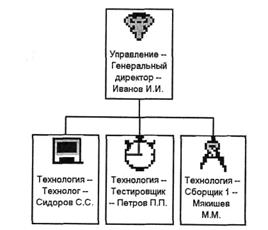
Рис. 1.4.23. Первый и второй уровни организационной диаграммы
Для дополнения диаграммы следует щелкнуть правой кнопкой мыши по блоку и выбрать в контекстном меню один из пунктов:
■ Edit subordinate list — редактирование блока;
■ Add subordinates - добавляет нижний уровень;
■ Add sibling on left - добавляет блок на текущий уровень слева от редак
тируемого блока;
■ Add sibling on rigth - добавляет блок на текущий уровень справа
от редактируемого блока.
Созданные в словаре Role Dictionary роли могут быть также использованы в диаграмме Swim Lane. Диаграмма Swim Lane является разновидностью диаграммы IDEF3, позволяющей явно описать роли и ответственности исполнителей в конкретной технологической операции. Эта диаграмма разделена на горизонтальные полосы, с каждой полосой может быть связана роль или UDP типа Text List. Полоса может содержать объекты диаграммы 1DEF3 (UOW, перекрестки и объекты ссылок), относящиеся к соответствующей роли.
Для создания диаграммы Swim Lane следует выбрать меню Diagram/Add Swim Lane diagram. Появляется гид Swim Lane diagram Wizard. В первом диалоге гида (рис. 1.4.24) следует внести название и имя автора диаграммы, выбрать имя и номер диаграммы IDEF3, на основе которой будет построена диаграмма, и группу ролей, из которой можно будет выбрать роли, связанные с диаграммой.

Рис. 1.4.24. Первый диалог гида Swim Lane Diagram Wizard
Во втором диалоге гида следует выбрать роли, на основе которых будет создана диаграмма. Диаграмма будет разделена на количество полос, указанных в колонке Display Swim Line.

Рис. 1.4.25. Выбор ролей во втором диалоге гида Swim Lane Diagram Wizard
После щелчка по кнопке Finish создается новая диаграмма, все объекты которой расположены произвольно. Расположить объекты на полосах, соответствующих ролям, следует вручную (рис. 1.4.26).
 |
1.4.4. Использование нетрадиционного синтаксиса на диаграммах функциональной модели
BPwin 4.0 позволяет нарушить традиционный синтаксис нотаций IDEFO, IDEF3 и DFD и использовать для работы не прямоугольники, а практически любые геометрические фигуры. Кроме того, можно разместить на работе изображение, импортированное в словарь Bitmap Dictionary. Для использования нетрадиционного синтаксиса необходимо щелкнуть по работе и выбрать в контекстном меню пункт Box Style. Во вкладке Box Style (рис. 1.4.27) следует выбрать опцию Custom и указать геометрическую фигуру (Shape) и изображение (Bitmap).

Рис. 1.4.27. Вкладка Box Style диалога Activity Properties
После щелчка по кнопке ОК на диаграмме работа отображается в нетрадиционном синтаксисе (рис. 1.4.28).

Рис. 1.4.28. Отображение работы в виде овала на диаграмме IDEF0
Использование нетрадиционного синтаксиса может быть полезно при решении ряда задач, например при преобразовании диаграммы IDEF3 в имитационную модель Arena (рис. 1.4.29, см. также 1.4.6).
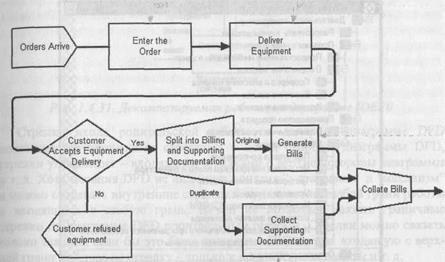
Рис. 1.4.29. Диаграмма 1DEF3, выполненная в синтаксисе имитационной модели Arena
1.4.5. Создание смешанной модели
В результате дополнения диаграмм IDEF0 диаграммами DFD и IDEF3 может быть создана смешанная модель, которая наилучшим образом описывает все стороны деятельности предприятия (рис. 1.4.30). Иерархию работ в смешанной модели можно увидеть в окне Model Explorer. Работы в нотации IDEF0 изображаются зеленым цветом, IDEF3 - желтым, DFD -синим.
Авторы нотаций IDEFO, IDEF3 и DFD не предполагали совместного использования диаграмм различной нотации в одной модели, поэтому создание смешанной модели имеет ряд особенностей. Во-первых, существуют определенные правила декомпозиции работы одной нотации в диаграмму другой. Во-вторых, BPwin позволяет разместить объекты одной нотации на диаграмме другой. Рассмотрим эти особенности.

Рис. 1.4.30. Представление смешанной модели в окне Model Explorer
BPwin допускает следующие переходы с одной нотации на другую:
■ IDEF0 -> DFD;
■ IDEF0 -> IDEF3;
■ DFD -> IDEF3.
Декомпозировать работу DFD на диаграмму IDEF0 нельзя, так же как декомпозировать работу IDEF3 на диаграмму любой другой нотации.
Декомпозиция работы IDEF0 в диаграмму DFD. Для создания дочерней диаграммы DFD следует при декомпозиции в диалоге Activity Box Count (см. рис. 1.2.5) выбрать радиокнопку DFD. Создается новая диаграмма DFD, и стрелки, которые касаются родительской работы, мигрируют на диаграмму нижнего уровня так, как если бы это была диаграмма IDEF0 (рис. 1.4.31 и 1.4.32).

I
Рис. 1.4.31. Декомпозируемая работа на диаграмме IDEF0
Стрелки входа родительской работы на дочерней диаграмме DFD показываются входящими стрелками с левой стороны диаграммы DFD, стрелки управления - входящими стрелками с верхней стороны диаграммы и т. д. Хотя нотация DFD не включает понятия "управление" и "механизм" и можно создавать внутренние стрелки исходящими из любой грани работы и входящими в любую грань, BPwin не позволяет связать граничные стрелки на диаграмме DFD произвольным образом. Стрелки можно связать только так, как если бы это была диаграмма IDEF0, т. е. входящую с верхней грани диаграммы стрелку - только к верхней грани работы и т. д.

Согласно нотации DFD диаграмма не должна иметь граничных стрелок -все стрелки должны начинаться и заканчиваться на работах, хранилищах данных или внешних сущностях. Поэтому, если строго следовать правилам нотации, следует:
1) удалить все граничные стрелки на диаграмме DFD;
2) создать соответствующие внешние сущности и хранилища данных;
3)
 |
4) стрелки на диаграмме IDEF0 затоннелировать.
Результат этих действий представлен на рис. 1.4.33 и 1.4.34.
Рис. 1.4.34. Замена граничных стрелок внутренними на диаграмме DFD
Строго придерживаться правил нотации DFD при создании смешанных моделей не всегда удобно, поэтому BPwin позволяет создавать граничные стрелки на диаграммах DFD и не идентифицирует такие стрелки как синтаксическую ошибку.
 |
Межстраничные ссылки (Off-Page Reference) и внешние сущности (External Reference) на диаграммах DFD и IDEF0. Нотация DFD включает межстраничные ссылки - инструмент, позволяющий описать переход стрелки (т. е. передачу данных или объектов) с одной диаграммы на другую. Для создания межстраничной ссылки на диаграмме DFD следует создать новую граничную стрелку. У границы диаграммы эта стрелка будет помечена квадратными скобками, так же как неразрешенная стрелка на диаграмме IDEF0. Затем следует щелкнуть правой кнопкой мыши по квадратным скобкам и выбрать в контекстном меню пункт Off-Page Reference.
Появляется диалог Off-Page Arrow Reference (рис. 1.4.35). В нем необходимо указать диаграмму, на которую будет направлена стрелка, и, если это диаграмма в нотации IDEF0, границу, от которой будет исходить стрелка (Destination border).

Рис. 1.4.35. Создание межстраничной ссылки на диаграмме DFD
В результате будет создана межстраничная ссылка (см., например, ссылку на диаграмму А23 на рис. 1.4.34) как на диаграмме-источнике, так и на диаграмме-назначении. Межстраничная ссылка может быть помечена как C-number диаграммы, как номер диаграммы по узлу (как на рис. 1.4.34) или как имя диаграммы. Для изменения метки следует перейти
в меню Model/Model Properties и во вкладке Display диалога Model Properties и в группе Off-Page Reference label выбрать нужную опцию.
BPwin позволяет создать на границе диаграммы не только межстраничную ссылку, но и внешнюю сущность и тоннель.
Для создания внешней сущности на диаграмме DFD следует создать новую граничную стрелку. У границы диаграммы эта стрелка будет помечена квадратными скобками. Затем следует щелкнуть правой кнопкой мыши по квадратным скобкам и выбрать в контекстном меню пункт External Reference. В диалоге External Reference следует выбрать или внести имя внешней сущности.
На диаграмме DFD можно также создать тоннельную стрелку, хотя нотация DFD не предусматривает создания такого элемента. Для этого следует щелкнуть правой кнопкой мыши по квадратным скобкам и выбрать в контекстном меню пункт Arrow Tunnel.
В результате BPwin позволяет создавать на диаграмме DFD четыре типа граничных стрелок (рис. 1.4.36, сверху вниз):
■ обычная граничная стрелка (не допускается нотацией DFD);
■ межстраничная ссылка;
■ тоннельная стрелка (не предусмотрена нотацией DFD);
■ внешняя ссылка.

Рис. 1.4.36. Граничные стрелки на диаграмме DFD
Интересной особенностью BPwin является то, что те же самые типы стрелок можно создать на диаграмме IDEF0 (рис. 1.4.37):
■ обычная граничная стрелка;
■ межстраничная ссылка (не предусмотрена нотацией 1DEF0);
■ тоннельная стрелка;
■ внешняя ссылка (не предусмотрена нотацией IDEF0).

Рис. 1.4.37. Граничные стрелки на диаграмме IDEF0
BPwin допускает создание внешних сущностей на диаграммах IDEF0, но в отличие от DFD их можно создавать только на границе диаграммы. Размещение на диаграммах IDEF0 и DFD внешних сущностей, межстраничных ссылок и тоннелей, хотя и является формально нарушением синтаксиса, существенно облегчает построение смешанных моделей.
Декомпозиция работы IDEF0 или DFD в диаграмму IDEF3. Стрелки на диаграммах IDEF0 и DFD означают потоки информации или объектов, передаваемых от одной работы к другой. На диаграммах IDEF3 стрелки могут показывать только последовательность выполнения работ, т. е. имеют иной смысл, нежели стрелки IDEF0 и DFD. Поэтому при декомпозиции работы IDEF0 или DFD в диаграмму IDEF3 стрелки не мигрируют на нижний уровень. Если необходимо показать на дочерней диаграмме IDEF3 (рис. 1.4.38) те же объекты, что и на родительских диаграммах IDEF0 (рис. 1.4.39) или DFD, необходимо использовать объекты ссылки (referent).

Рис. 1.4.38. Фрагмент дочерней диаграммы 1DEF3

Рис. 1.4.39. Фрагмент родительской диаграммы IDEFO
Дата добавления: 2015-10-24; просмотров: 125 | Нарушение авторских прав
| <== предыдущая страница | | | следующая страница ==> |
| Метод описания процессов IDEF3 | | | Имитационное моделирование |